Je vond de gratis versie van Moon+ Reader leuk en besloot om voor Pro te gaan of je kocht gewoon de Pro-versie vanaf het begin, hoe dan ook, je hebt de juiste keuze gemaakt.
Wanneer je Pro gaat met een app, geniet je van functies die je normaal niet zou ervaren met de gratis versie, en hetzelfde geldt voor deze app. Moon+ Reader Pro biedt u verschillende meer functies dan de gratis versie.
Het heeft ook een bètaprogramma waar je je kunt aanmelden om functies uit te proberen die nog niet voor iedereen zijn vrijgegeven.
Exclusieve Moon+ Reader Pro-functies
Het verschil tussen de gratis en betaalde versie van Moon+ Reader is dat je met de betaalde versie veel meer functies krijgt. Functies die u bijvoorbeeld alleen krijgt met de Pro-versie zijn:
- Geen advertenties
- Schud om te spreken (tekst-naar-spraak, TTS-engine ondersteuning)
- Meer thema's, achtergrondafbeeldingen en lettertypen
- Functie voor het lezen van statistieken
- Pas de functie van de lezerbalk aan
- Headset & Bluetooth-toetsenbediening
- Naamvervanging Rolomkering
- Multi-point aanraakondersteuning
- Beveilig de app met een wachtwoord
- Snelkoppeling naar startscherm boeken
- Ondersteuning voor delen van annotaties, hoogtepunten en bladwijzers
- E-mail ondersteuning
- Ondersteuning voor widgetplanken
- Zet je favoriete boeken, zet ze op het bureaublad als een widget
Bestanden importeren of boeken naar Moon Reader Shelf
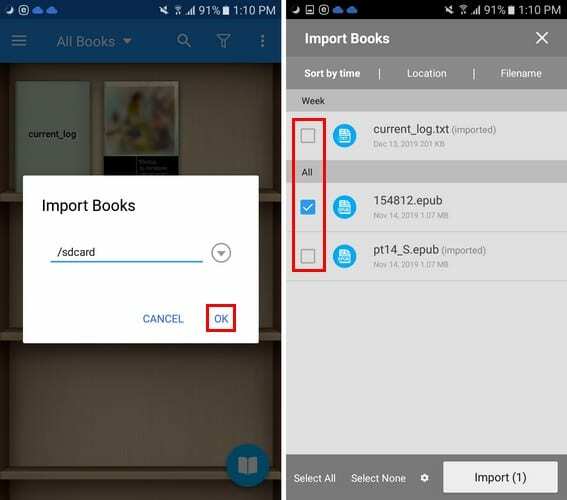
Het eerste dat u hoeft te doen, is alle ondersteunde bestanden naar uw plank importeren. Om dat te doen:
- Tik op de drie stippen rechtsboven
- Selecteer de optie Boeken importeren
- Kies van waaruit u de boeken wilt importeren
- Tik op OK
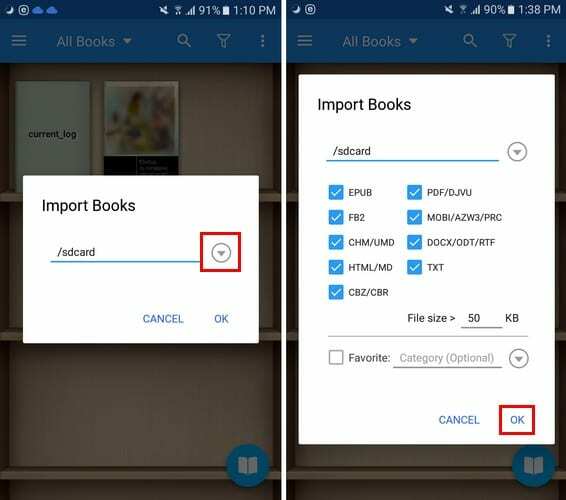
De app laat je alle ondersteunde zien die hij kon vinden. Selecteer degene die je wilt en tik op de importeerknop rechtsonder.
Tekst markeren en de kleuren aanpassen
Als je iets bent tegengekomen dat je later terug wilt vinden, is het een must om het snel uit te lichten. Als u een tekst wilt markeren, houdt u de tekst lang ingedrukt en verschijnen er verschillende markeeropties. U kunt de tekst bijvoorbeeld markeren met:
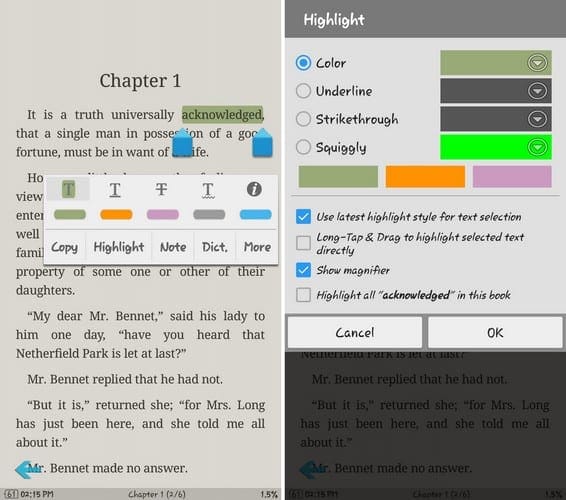
- Onderstrepen
- Kronkelende lijnen
- oversteken
- Kleur
Als je eenmaal hebt besloten hoe je je tekst wilt markeren, kun je deze ook aanpassen en de standaardkleuren wijzigen. Om de standaardkleuren te wijzigen, drukt u lang op een tekst en kiest u de optie Markeren.

Tik op het vervolgkeuzemenu van de kleur en maak uw kleur aan. Als je klaar bent, tik je op OK.
Hoe alle of specifieke gemarkeerde tekst te wissen
Misschien is wat je eerst hebt gemarkeerd toch niet zo belangrijk, en nu wil je het wissen. Om een specifiek woord of zin die je hebt gemarkeerd te verwijderen, tik je op de tekst die je hebt gemarkeerd en tik je op het prullenbakpictogram.
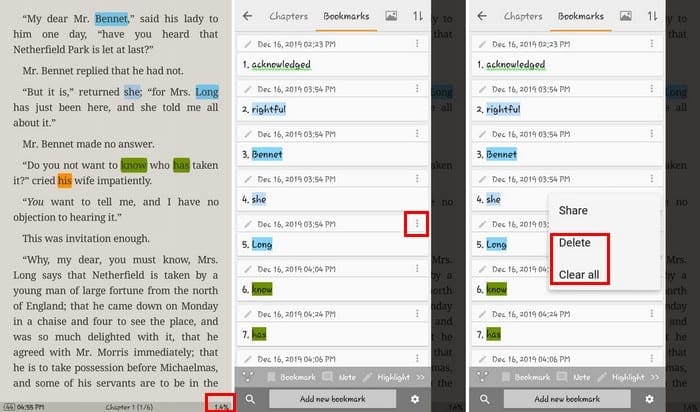
Als u niet meer weet waar de gemarkeerde tekst is, tikt u op het percentage dat aangeeft hoe ver u bent met uw lezing. De app toont je alle woorden of zinnen die je tot nu toe hebt gemarkeerd.
Tik op een van de drie stippen aan de rechterkant. Kies ervoor om die specifieke tekst te wissen of ze allemaal te wissen.
Een boek toevoegen aan favorieten en de boekomslag wijzigen
Er is een manier om een boek gemakkelijker te vinden, markeer het als een van je favorieten. Om dit te doen, houdt u het boek lang ingedrukt en tikt u op het boekpictogram met de ster in het midden.
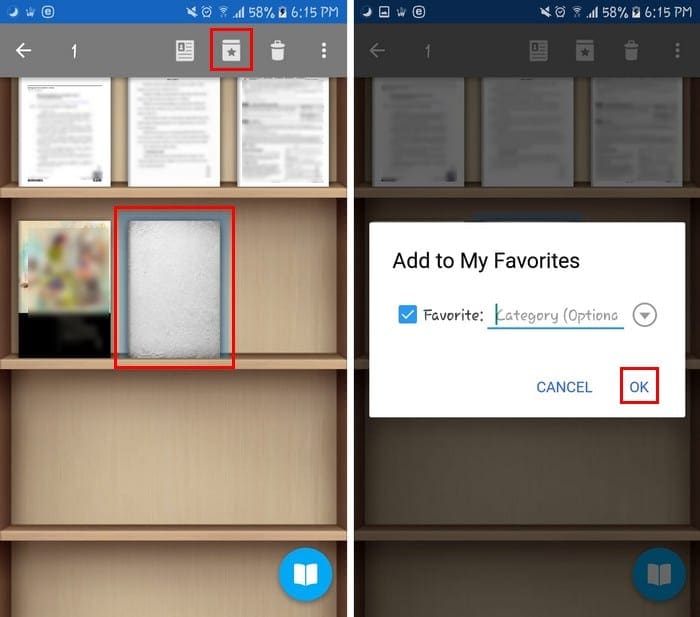
Een andere manier om een boek aan je favorieten toe te voegen, is door het boek te openen. Dit doe je door rechtsonder op de tijd te tikken. De Add to My Favorites zou rechtsonder moeten staan.
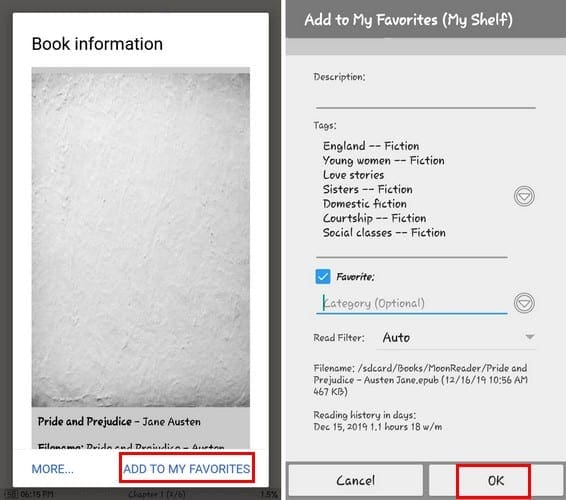
Wanneer u op de optie tikt, kunt u dingen doen zoals de naam, de naam van de auteur wijzigen, een beschrijving toevoegen, tags toevoegen of verwijderen en een leesfilter toevoegen.
Als je een boek hebt waarvan je de boekomslag wilt verbergen, kun je dit doen door lang op het boek te drukken en het omslagachtige pictogram te selecteren. Tik op de optie Cover selecteren en kies uit de beschikbare opties.
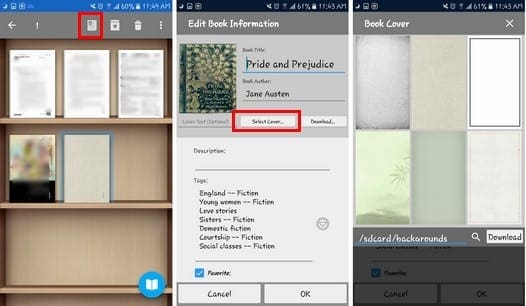
Uw bladwijzers maken en beheren
Om een bladwijzer te maken, tikt u op het percentage onderaan en tikt u op de optie die zegt Nieuwe bladwijzer toevoegen.
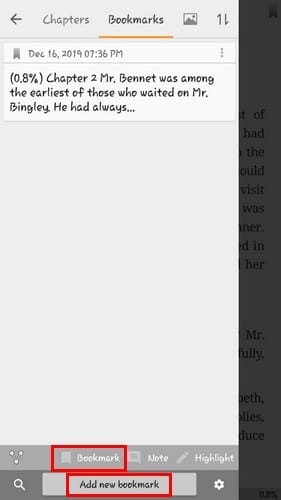
Na een tijdje heb je zoveel bladwijzers gemaakt met een tekst die je bij de hand moet hebben dat het bijna een onmogelijke missie is om een specifieke te vinden.
Om te vinden wat je nodig hebt, kun je de zoekoptie gebruiken om gemakkelijk te vinden. Tik nogmaals op het percentage om naar tekst te zoeken. Rechtsonder en tik linksonder op het zoekpictogram.
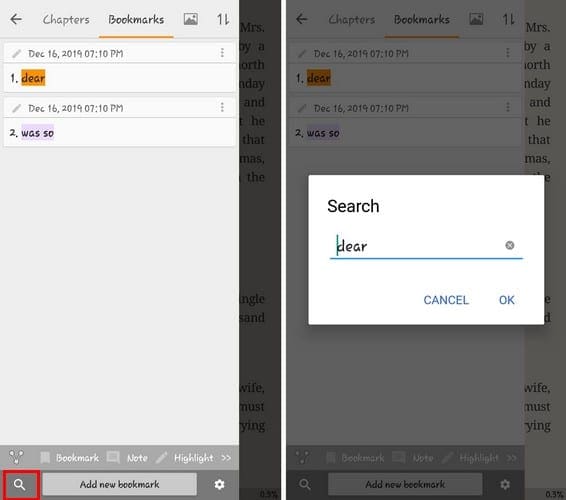
Als u naar een specifieke bladwijzer wilt gaan, zoekt u ernaar en tikt u erop in de resultaten.
U kunt uw bladwijzers ook op tijd laten sorteren, zolang u de zijpagina maar open heeft staan. Tik op het tandwiel naast de optie Nieuwe bladwijzer toevoegen en vink het vakje Sorteren op tijd aan.
Hoe krijg ik gratis boeken
Moon+ Reader heeft een sectie waar u gratis boeken kunt installeren om te lezen. U kunt bijvoorbeeld gratis boeken downloaden, zoals Pride and Prejudice en andere.
Om je gratis boeken te krijgen, ga je naar de hoofdpagina van de app en tik je op de drie regels linksboven. Kies de optie Net Library, gevolgd door waar u uw gratis boek vandaan wilt halen.

Als je je boek van Project Gutenberg hebt gekregen, kun je je boek kiezen uit secties zoals Populair, Laatste of Willekeurig. Selecteer het gewenste boek (tweemaal) en tik op de downloadknop om het af te maken.
Aanpassen hoe uw boeken worden gesorteerd
Het is ook mogelijk dat ze op de boekenplank zijn gesorteerd zoals u ze wilt hebben. Tik bovenaan op het pictogram dat op een zaklamp lijkt en je ziet alle manieren waarop je de boeken kunt sorteren.
In het gedeelte Sorteren op heeft u opties zoals:
- Boek titel
- Auteur
- Tijd importeren
- Opslagmap
- Recente lijst
In het leesfilter heb je opties zoals:
- Alle
- Ongelezen
- Lezing
- Afgewerkt
In Planktype kunt u de stijl van de plank wijzigen.
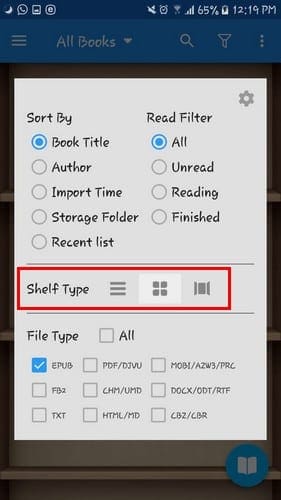
Beginnend van links naar rechts, zo ziet uw boekenplank eruit met elke optie.

Conclusie
Moon+ Reader Pro is geweldig als je met verschillende soorten bestanden omgaat. Het ondersteunt niet alleen verschillende soorten bestanden, maar biedt ook een prachtig ontwerp. Wat is uw mening over de app?